So setzen Sie den iPhone-Passcode ohne Datenverlust zurück
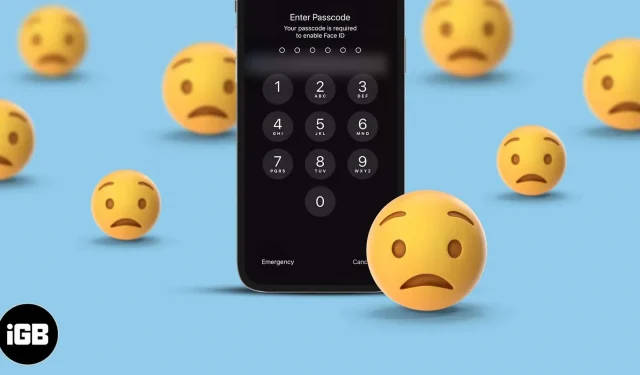
Wir sind Menschen und neigen dazu, Dinge zu vergessen. Wenn Sie Ihren iPhone-Passcode vergessen haben, ist noch nicht alles verloren. Abhängig von Ihren Einstellungen löscht Ihr iPhone jedoch möglicherweise alle Daten, wenn Sie mehrmals den falschen Passcode eingeben (bei mehr als sechs Malen wird er deaktiviert). Du willst doch nicht, oder? In diesem Beitrag helfe ich Ihnen, es zurückzusetzen und den Zugriff auf Ihr iPhone wiederherzustellen.
Beginnen wir diesen strukturierten Leitfaden mit den Anforderungen und sehen uns dann an, wie man ein vergessenes Passwort zurücksetzt, ohne seine Daten zu verlieren.
Voraussetzungen zum Zurücksetzen eines vergessenen iPhone-Passcodes
- iPhone, iPad oder iPod touch, das (offensichtlich) auf dem Passcode-Bildschirm hängen bleibt.
- Passendes Lightning-Kabel zum Anschluss Ihres Geräts an Ihren Computer.
- Mac oder Windows-PC.
- iTunes, wenn Sie einen Windows-PC verwenden. Laden Sie es aus dem Microsoft Store oder von Apple herunter , falls Sie es noch nicht getan haben.
- Sie benötigen die Apple-ID und das Passwort, mit denen Sie Ihr Gerät zum ersten Mal eingerichtet haben. Dies wird höchstwahrscheinlich Ihre Apple-ID und Ihr Passwort sein. Bitte haben Sie Verständnis dafür, dass das Apple-ID-Passwort und das Gerätepasswort zwei verschiedene Dinge sind.
Der offizielle Weg zum Sichern Ihrer iPhone-Daten, wenn Sie Ihren Passcode vergessen haben
Die iOS-Verschlüsselung macht es unmöglich, in ein iPhone einzudringen, dessen Passcode Sie vergessen haben. Die einzige Möglichkeit besteht darin, das Gerät zu löschen.
Wenn Sie anschließend über ein Backup verfügen, können Sie es auf dem Gerät wiederherstellen und die Daten wiederherstellen. Wenn Sie kein iCloud- oder Computer-Backup haben, müssen Sie Ihr iPhone neu einrichten.
Ich zeige Ihnen, wie Sie ein iPhone sichern, dessen Passcode Sie vergessen haben. Wenn dies gelingt, gehen Ihre Daten nicht verloren.
Notiz. Eine Sicherung ist nur möglich, wenn Sie vertrauenswürdige Geräte einrichten oder Ihr Gerät neu starten, nachdem Sie ein vertrauenswürdiges Gerät eingerichtet haben.
- Verbinden Sie Ihr iPhone mit dem Computer, mit dem Sie es zuvor synchronisiert haben.
- Öffnen Sie den Finder, wenn Sie macOS Catalina oder höher verwenden, oder iTunes, wenn Sie macOS Mojave oder früher oder einen Windows-PC verwenden.
- Klicken Sie im Finder in der linken Seitenleiste auf Ihr iPhone. Klicken Sie in iTunes oben auf das kleine iPhone-Logo.
- Juhuu ?: Klicken Sie im Bildschirm „Zusammenfassung“ auf „Jetzt sichern“ und warten Sie, bis der Vorgang abgeschlossen ist.
- Nein ?: Wenn die Sicherungsoption ausgegraut ist oder der Computer Sie auffordert, dem Gerät zu vertrauen, funktioniert die Sicherung nicht, weil Sie sich nicht an Ihren iPhone-Passcode erinnern. In diesem Fall müssen Sie sich auf das alte Backup verlassen, und wenn auch dieses nicht verfügbar ist, setzen Sie Ihr Gerät auf ein neues!
Wichtiger Hinweis. Wenn „Mein iPhone suchen“ deaktiviert wurde, können Sie nach Abschluss von Schritt 4 auf „Sicherung wiederherstellen“ klicken. Für 99 % der Benutzer ist „Mein iPhone suchen“ jedoch höchstwahrscheinlich aktiviert. Daher müssen Sie die folgenden Methoden befolgen.
2 Möglichkeiten, das iPhone zurückzusetzen, wenn Sie Ihren Passcode vergessen haben
1. Wiederherstellen mit iCloud (ohne iTunes)
Es ist einfacher als die Verwendung des Finders oder von iTunes. Diese Methode funktioniert jedoch nur, wenn das gesperrte iPhone mit WLAN oder mobilen Daten verbunden ist.
Zuerst löschen wir das iPhone mit iCloud.com. Sie können die Find My-App auch auf einem anderen iPhone, iPad oder Mac mit derselben Apple-ID verwenden. Nach dem Löschen können Sie ein Backup wiederherstellen (falls vorhanden) oder das Gerät als neu einrichten (falls Sie kein Backup haben).
- Besuchen Sie iCloud.com auf Ihrem Computer und melden Sie sich mit Ihrer Apple-ID an.
- Klicken Sie auf „Mein iPhone suchen“.
- Klicken Sie auf „Alle Geräte“ und wählen Sie das iPhone aus, dessen Passcode Sie vergessen haben.
- Klicken Sie nun auf „iPhone löschen“.
- Geben Sie Ihr Apple-ID-Passwort ein, wenn Sie dazu aufgefordert werden.
- Da es sich nicht um ein verlorenes iPhone handelt, ist die Eingabe einer Handynummer oder Nachricht nicht erforderlich. Sie können sie überspringen und den Löschvorgang starten.
- Sobald das iPhone gelöscht ist, starten Sie den Installationsvorgang. Wenn Sie dies tun, wird ein Bildschirm angezeigt, in dem Sie aufgefordert werden, Apps und Daten von einem iCloud-Backup, einem Mac oder PC, einem anderen iPhone oder einem Android-Telefon wiederherzustellen. Wenn Sie über ein iCloud- oder Computer-Backup verfügen, wählen Sie die entsprechende Option (Sie erhalten alle Daten ?). Wenn Sie kein Backup haben, klicken Sie auf „Apps und Daten nicht übertragen“, um Ihr iPhone als neu einzurichten (Sie erhalten keine Daten, die nicht in iCloud gesichert sind ?).
2. Mit Mac oder PC wiederherstellen (mit iTunes oder Finder)
Wenn Ihr gesperrtes iPhone nicht mit dem Internet verbunden ist, können Sie es in den Wiederherstellungsmodus versetzen und es mithilfe eines Computers wiederherstellen.
Verwenden Sie auf einem Mac mit macOS Catalina oder höher den Finder. Verwenden Sie iTunes auf einem Mac mit macOS Mojave oder früher oder auf einem Windows-PC.
- Verwenden Sie das entsprechende Lightning-Kabel, um Ihr iPhone mit Ihrem Computer zu verbinden.
- Starten Sie iTunes oder Finder.
- Versetzen Sie nun Ihr iPhone in den Wiederherstellungsmodus. Die Schritte unterscheiden sich je nach Modell. Folgen. Lassen Sie die Tasten erst los, wenn Sie einen schwarzen Wiederherstellungsmodus-Bildschirm sehen, bei dem das Kabel zum Laptop zeigt. Lassen Sie die Tasten nicht los, auch wenn Sie beim Start den Bildschirm „Zum Ausschalten schieben“ oder das Apple-Logo sehen!> Für iPhone 6s oder früher: Halten Sie die Ein-/Aus-Taste und die Home-Taste gleichzeitig gedrückt, bis die Wiederherstellung erfolgt Der Bildschirm „Wiederherstellungsmodus“ wird angezeigt.> Für iPhone 7 und 7 Plus: Halten Sie die seitliche Ein-/Aus-Taste und die Leiser-Taste gleichzeitig gedrückt, bis der Bildschirm „Wiederherstellungsmodus“ angezeigt wird. > Und für iPhone 8 oder höher: Halten Sie die Lauter-Taste gedrückt. Drücken Sie sofort die Leiser-Taste und lassen Sie sie wieder los. Halten Sie nun die seitliche Ein-/Aus-Taste gedrückt.
- Sobald Ihr iPhone in den Wiederherstellungsmodus wechselt, zeigt iTunes oder Finder ein Popup an, in dem Sie zur Wiederherstellung oder Aktualisierung aufgefordert werden. Wählen Sie „Wiederherstellen“ und folgen Sie den Anweisungen.
- Sobald der Vorgang abgeschlossen ist, können Sie Ihr iPhone als neu einrichten oder iCloud oder Ihren Computer (falls vorhanden) wiederherstellen.
Was ist nach dem Löschen von Informationen vom iPhone zu tun?
Ich habe bereits kurz erwähnt, was zu tun ist, nachdem Ihr iPhone gelöscht wurde. Hier ist noch etwas anderes.
- Richten Sie Ihr Gerät ein: Nach dem Löschen möchten Sie Ihr iPhone natürlich für die Verwendung einrichten. Der Einrichtungsprozess umfasst die Auswahl einer Sprache, eines Landes, einer Touch ID/Face ID, das Erstellen eines neuen Passcodes (denken Sie dieses Mal unbedingt daran ?), Siri-Einstellungen usw. Es ist ziemlich einfach. Lesen Sie einfach, was auf dem Bildschirm erscheint, und befolgen Sie die Anweisungen.
- Backups wiederherstellen: Während des Installationsvorgangs wird ein Bildschirm namens „Apps und Daten“ angezeigt. Wenn Sie über iCloud- oder Computer-Backups verfügen, können Sie diese hier wiederherstellen. Stellen Sie sicher, dass Sie das neueste Backup auswählen.
- Laden Sie Apps und andere Daten erneut herunter. Öffnen Sie auf Ihrem iPhone den App Store und laden Sie die erforderlichen Apps herunter. Wenn Sie ein Backup wiederherstellen, beginnt der Download der App automatisch.
So können Sie Ihr iPhone zurücksetzen, wenn Sie Ihren Passcode vergessen haben, und es wieder verwenden. Ich hoffe, dass die obige Anleitung hilfreich war. Lassen Sie mich es mit einigen häufig gestellten Fragen beenden.
FAQ
Nein. Wenn Sie Ihren iPhone-Passcode vergessen, können Sie ihn nicht entsperren. Die einzige Möglichkeit besteht darin, das Gerät zu löschen und ein Backup wiederherzustellen oder es als neu einzurichten.
Sie können Ihr Apple-Passwort nur finden, wenn Sie es irgendwo aufschreiben. Sie können Ihr Apple-ID-Passwort jedoch problemlos zurücksetzen.
Eine andere Person kann den Passcode Ihres iPhones nicht für Sie ändern. Allerdings können Sie iCloud.com verwenden, um ein iPhone aus der Ferne zu löschen und dann einen neuen Passcode festzulegen.
Wenn Sie mehrmals den falschen Passcode eingeben, wird Ihr iPhone gesperrt/deaktiviert. Um dies zu beheben, müssen Sie Ihr iPhone in den Wiederherstellungsmodus versetzen und die Daten löschen. Notiz. Wenn Sie in der App „Einstellungen“ die Option aktiviert haben, Ihr Gerät nach zehn fehlgeschlagenen Passcode-Versuchen zu löschen, wird Ihr iPhone gelöscht.
Sie können sich nicht bei Ihrem iPhone anmelden, wenn Sie Ihren Passcode vergessen haben. Alle Apps oder Websites Dritter, die dies behaupten, versuchen nur, Sie zu betrügen (vielleicht um Geld).
Sie können einen vergessenen Screen Time-Passcode mit Ihrem Apple-ID-Passwort zurücksetzen. Öffnen Sie dazu die App Einstellungen → Bildschirmzeit → Bildschirmzeit-Passwort ändern → Passwort vergessen und folgen Sie den Anweisungen.
Wenn Sie immer noch eine unbeantwortete Frage haben, nutzen Sie den Kommentarbereich unten, um mit uns Kontakt aufzunehmen.



Schreibe einen Kommentar